win8如何还原系统 win8怎么重置电脑系统
更新时间:2020-12-17 14:29:40作者:haozhuangji
和以往的windows系统不一样,微软自发布了win8系统之后就希望把这种操作系统和具有封闭式特点的设备结合起来,而并不仅仅是应用在通用计算机之上。微软的这种企划也导致在win8系统之中多了一些新功能,就那恢复出厂设置来说,win8该如何还原系统呢。有些不熟悉的网友不是很清楚,那么今天小编就给大家分享win8怎么重置电脑系统的方法。
具体步骤如下:
步骤一:把鼠标指针移动到win8.1系统下载桌面的右下角,这个时候win8系统的侧边栏应当会浮现出来,然后点击齿轮状的设置图标。

步骤二:点击设置之后会弹出一个侧边栏,这里点击更改电脑设置选项。
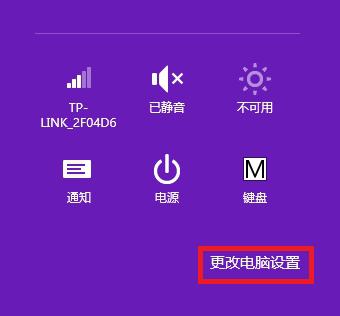
步骤三:在win8系统的桌面左侧会弹出电脑设置界面,这里点击左边的常规选项之后在右侧出现的界面之中点击“删除所有内容并重新安装windows”选项下方的开始(会提示使用管理员权限)。
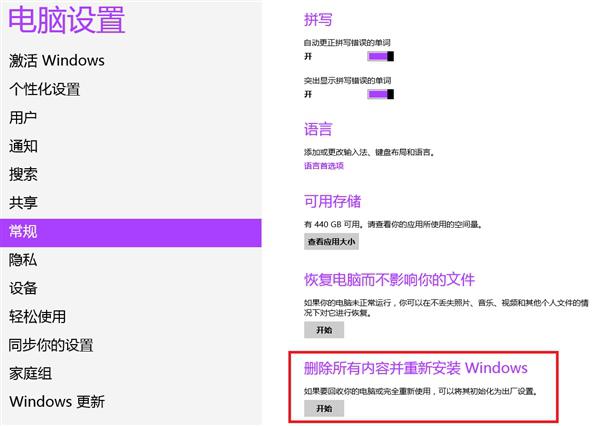
步骤四:之后会出现如下界面,点击下一步。
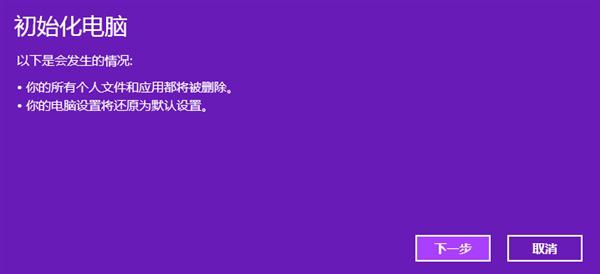
步骤五:选择是否清理驱动器,如果清理驱动器的话这就相当于格式化整个硬盘,之前的所有数据都会丢失,但是这种恢复出厂设置是彻底的。如果选择仅删除我的文件的话只会清理系统之中用户目录的文件之后重装系统。
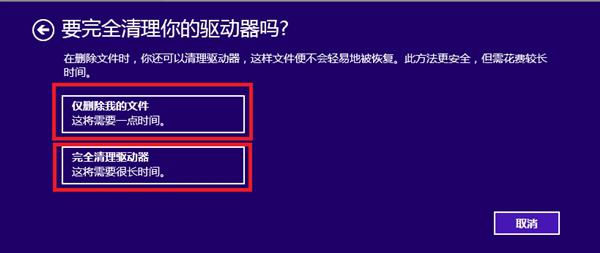
win8怎么重置电脑系统的方法就为大家分享到这里啦,有需要的网友可以按照上面的方法来步骤来操作哦。
win8如何还原系统 win8怎么重置电脑系统相关教程
win7系统推荐
win10系统推荐
- 1 系统之家win10 64位纯净旗舰版v2024.01
- 2 电脑公司win10 64位官方旗舰版v2023.11
- 3 系统之家win10 64位官方旗舰版v2023.09
- 4 深度技术win10 64位免激活旗舰版v2023.08
- 5 雨林木风win10 64位完美精简版v2023.05
- 6 萝卜家园ghost win10 64位中文正式版下载v2023.04
- 7 深度技术windows10 64位官方纯净版v2023.04
- 8 电脑公司win10 64位安全极速版v2023.04
- 9 系统之家win10 64位安全精简版v2023.03
- 10 雨林木风ghost win10 64位专业破解版下载v2023.03
